Sådan importeres og eksporteres browseren bogmærker
Jeg kan lide at bruge flere browsere og altid rod rundt med enhver ny browser i byen. Også, ganske ofte importerer / eksporterer jeg mine bogmærker rundt. Hvis du søger at flytte din browser bogmærker til en anden browser, så kan jeg hjælpe.
I dette indlæg vil jeg vise dig, hvordan du importerer og eksporterer bogmærker og andre data i:
- Chrome
- Firefox
- Opera
- Microsoft Edge
- Internet Explorer
- Vivaldi.
Chrome
Import bogmærker
- Klik på den tre lodrette prikker menu øverst til højre og gå til Bogmærker> Import bogmærker og indstillinger.

- Dernæst skal du vælge den installerede browser for at importere bogmærkerne direkte eller vælg HTML-filen fra din pc. Mens du direkte importerer, kan du også vælge type data, f.eks. Browserhistorik, bogmærker, adgangskoder og søgemaskiner. Klik på Importere når du er færdig med at importere dataene.

Eksporter bogmærker
- Klik på den tre lodrette prikker menu igen og gå til Bogmærker> Bogmærke manager.

- Gå til Organisere > Eksporter bogmærker til HTML-fil. En HTML-fil er klar til at downloade.

Firefox
Import bogmærker
- Klik på knappen øverst på øverste linje Vis bogmærker knappen, og vælg Vis alle bogmærker. Du kan også bruge Ctrl + Skift + B for det.

- Klik derefter på knappen Import og backup menu øverst og klik på Importer bogmærker fra HTML at importere dem fra en HTML-fil, eller klik på Importer data fra en anden browser at vælge en anden browser til direkte import af data.

Eksporter bogmærker
Fra det samme Import og backup menu, klik på Eksporter bogmærker til HTML mulighed og gem HTML'en.
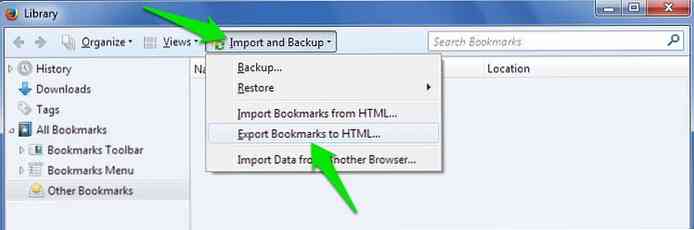
Opera
Import bogmærker
- Åben Opera menu fra øverste venstre hjørne og klik på Indstillinger. Alternativt kan du bruge genvejen Alt + P.
- Her flyttes til Browser afsnit fra venstre menu og klik på Import bogmærker og indstillinger knappen under Standardbrowser overskrift.

- Nu kan du enten vælge en understøttet browser fra rullelisten eller vælge “Bogmærker HTML-fil” mulighed for at importere fra en HTML-fil.

Eksporter bogmærker
uheldigvis, Opera understøtter ikke eksportfunktionen. Du kan dog bruge Bogmærker Import og eksport Opera forlængelse for at få denne funktionalitet. Installer og åbner udvidelsen, og klik på Eksport knappen for at downloade bogmærker HTML-filen.
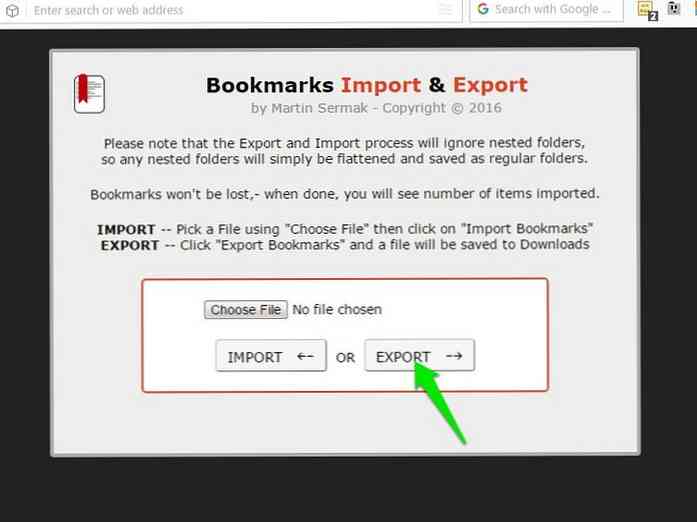
Microsoft Edge
Import bogmærker
- Klik på den tre horisontale prikker menu øverst til højre og vælg Indstillinger.
- Klik nu på Importer fra en anden browser knappen under Importer favoritter og anden info” knap.
- Dernæst kan du vælge en understøttet browser eller klikke på Import fra fil knappen til at importere fra en HTML-fil.

Eksporter bogmærker
Gå til “Importer dine oplysninger” menu igen og klik på “Eksporter til fil” knappen for at downloade HTML-filen.
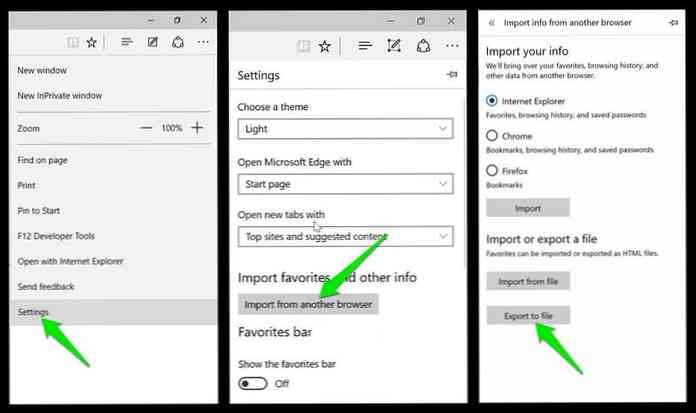
Bemærk: Eksporten er Kun tilgængelig i Creators Update of Windows 10. Hvis du ikke har opdateret Windows 10 til Creators Update, kan du bruge dette tredjepartsværktøj Edge Manage at eksportere favoritter.
Internet Explorer
Import bogmærker
- Klik på Stjerne ikon øverst til højre og klik på den lille opadgående pil ved siden af Tilføj til favoritter knap. Klik her på Import og eksport mulighed.

- En guiden åbner op. Her kan du enten vælge Importer fra en anden browser eller Importer fra en fil valgmulighed, og følg derefter guiden for at importere data.

Eksporter bogmærker
- Åbn det samme “Import og eksport” guiden og vælg “Eksporter til en fil” mulighed.

- På den næste side kan du vælg den type data, du vil eksportere, herunder favoritter, feeds og cookies. Herefter klikker du på Næste for at afslutte processen og downloade HTML-filen.

Vivaldi
Import bogmærker
- Klik på Vivaldi-menuknappen øverst til venstre og vælg Importer bogmærker og indstillinger fra Fil mulighed.

- Fra rullemenuen kan du vælg en understøttet browser eller en HTML-fil. Interessant nok understøtter Vivaldi også import af data fra Opera, selvom Opera ikke støtter eksportfunktionen.

Eksporter bogmærker
For at eksportere bogmærker, skal du gå til Fil menuen igen og vælg “Eksporter bogmærker” at hente HTML-filen.
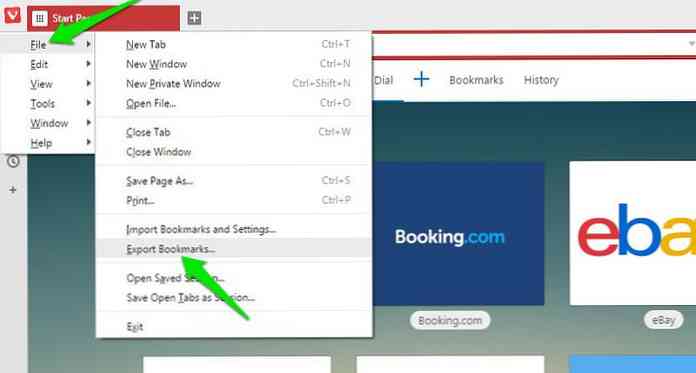
Wrap up
Mens du importerer data, prøv at importeres automatisk fra en installeret browser i stedet for en HTML-fil. På denne måde kan du importere flere data, herunder cookies, bogmærker, historie og gemte adgangskoder.
Den eksporterede HTML-fil indeholder normalt kun bogmærker, så direkte import er bedre og mere praktisk.



















